L'Internet offre le moyen le plus efficace de prendre des décisions gratuites pour les enregistrements d'appels. Assurément, l'enregistreur d'appel vidéo Messenger a rendu la vie facile. Il est possible de s'associer avec des compagnons ou des amis et la famille en utilisant Messenger partout. Tout ce dont vous avez besoin est une association web. Quelques applications sont accessibles pour savoir comment enregistrer un appel vidéo dans Messenger, afin que vous puissiez prendre vos décisions partout dans le monde. En effet, vos désirs vont être satisfaits car nous partageons comment enregistrer des appels Messenger. Ainsi, tout ce que vous avez besoin est un enregistreur d'appel vidéo Facebook fiable, que ce soit sur votre PC ou votre téléphone portable. Dans cet article, nous allons vous présenter les enregistreurs d'appels vidéo Facebook adaptables qui fonctionnent parfaitement pour enregistrer les appels Messenger avec la vidéo et le son sur l'espace de travail, l'iPhone et Android gratuitement.
Vous pouvez entamer gratuitement des discussions, des appels vidéo et des visites de groupe avec vos compagnons. Contrairement à WhatsApp, Messenger ou d'autres programmes de communication, vous pouvez utiliser Facebook messenger pour un appel vidéo et un appel vocal. Et pour savoir comment enregistrer des appels vidéo sur Messenger, le dernier arrangement peut être d'utiliser le bon enregistreur d'appels Messenger. Actuellement, vous pouvez enregistrer à la fois des appels vidéo et des appels audio. Ensuite, vous pouvez admettre sereinement les enregistrements passés ou les appels vocaux. Vous pouvez même regarder ou entendre les derniers documents enregistrés sans association web. L'enregistrement des appels sur Facebook Messenger est assez simple. Il peut très bien être terminé en utilisant l'enregistreur intégré à votre téléphone. De même, il existe des applications externes pour l'équivalent. Le système d'enregistrement est quelque peu unique pour les gadgets iOS et les gadgets Android. Ainsi, nous allons énumérer ci-dessous les étapes à suivre pour enregistrer des appels Messenger sur diverses plateformes.
Partie 1. Comment enregistrer les appels Messenger sur PC
Que diriez-vous de commencer avec le meilleur enregistreur d'appel vidéo Messenger sur Windows. En effet, même s'il y a tant de façons différentes d'accomplir votre objectif, quelques unes d'entre elles peuvent arriver à vos suppositions. En outre, l'un d'entre eux est l'enregistreur d'écran Filmora qui est gratuit à télécharger et n'a pas de limite de temps. En utilisant un appareil d'enregistrement vidéo externe ou inhérent, vous voudrez capturer la vidéo avec pratiquement aucun problème, ainsi que le son interne et le son de l'embouchure. Il existe un grand nombre d'applications qui peuvent être utilisées comme programmes d'enregistrement d'appels vidéo Facebook. C'est important pour que vous puissiez enregistrer toute la discussion sans problème. En outre, il peut enregistrer la vidéo dans sa qualité unique. Grâce à son incroyable capacité d'enregistrement, il peut capturer votre écran avec une qualité allant jusqu'à 4K.
Ce programme de bureau n'est pas difficile à apprécier et vous permet de capturer toute vidéo apportée en plein écran ou en mode personnalisé. Lorsque vous enregistrez un appel vidéo, cette application vous permet d'enregistrer votre voix à l'aide d'un micro et d'enregistrer une Facecam à l'aide d'une webcam. Vous pouvez également présenter des sujets fondamentaux en utilisant des formes, des lignes, des textes et des boulons. Le plus intéressant est que les clients peuvent modifier l'appel vidéo enregistré en le changeant, en l'éditant, en le gérant, etc. Filmora est un enregistreur d'écran gratuit et adaptable qui peut sans problème vous aider à enregistrer des appels vidéo Facebook avec de la vidéo et du son pendant un appel vidéo. Avec l'enregistreur d'appels Facebook Messenger suggéré, vous pouvez commodément attraper tout ce qui se passe sur l'écran de votre PC. Actuellement, nous prenons l'enregistrement de l'approche vidéo de Facebook Messenger sur PC comme une illustration pour vous montrer les avancées définitives.
Pour Win 7 ou plus (64 bits)
Pour macOS 10.12 ou plus
Étape 1 : Installer et lancer l'enregistreur Filmora
Visitez le site officiel de Filmora, puis téléchargez ce logiciel pour votre système compatible en raison de son approche simpliste tout-en-un des solutions d'édition et d'enregistrement vidéo. Si vous ne l'avez pas encore fait, c'est le moment et les liens mentionnés ci-dessous vous permettront de le télécharger sans problème. Une fois le téléchargement et le processus d'installation/mise à jour terminés, vous pouvez le lancer directement depuis votre bureau.

Étape 2 : Enregistrer l'appel Messenger
Dans l'étape qui suit, vous pouvez effectuer les réglages vous-même sans avoir de connaissances préalables en la matière. Lorsque vous êtes dans un appel Messenger, lancez Filmora et cliquez simplement sur le bouton d'enregistrement (entouré de rouge). Dans l'interface d'enregistrement, vous pouvez activer les paramètres de la webcam et du microphone du bout des doigts.

Étape 3 : Modifier votre appel enregistré
Lorsque vous avez terminé l'enregistrement de l'appel Messenger, il est temps de lancer l'enregistrement dans l'éditeur vidéo Filmora pour le peaufiner selon vos besoins. Filmora de Wondershare est viable avec des cadres modestes, son éditeur vidéo possède beaucoup d'éléments implicites à utiliser dans les projets vidéo. Conçu explicitement pour les enregistrements, ce produit est doté d'une interface rationalisée qui permet d'élever vos enregistrements au niveau supérieur grâce à ses fonctions d'édition professionnelles.
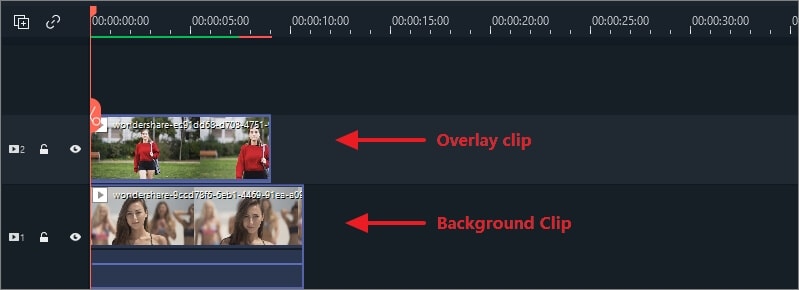
Étape 4 : Exporter/Enregistrer le chef-d'œuvre
Enfin, lorsque vous avez terminé de créer l'enregistrement de l'appel Messenger et de le modifier, vous pouvez maintenant le sauvegarder pour le partager sur les médias sociaux. Filmora permet d'intégrer des plateformes de partage comme YouTube à tout moment. Le fichier peut être sauvegardé dans les formats suivants : MP4, WMV, AVI, MOV, GIF, MP3.

Comment enregistrer votre écran sans perte de qualité
Partie 2. Comment enregistrer les appels Facebook sur Mac
Callnote est une application de bureau pour les systèmes Mac qui peut enregistrer les appels Messenger ainsi que les appels pour d'autres applications de vidéoconférence et de conversation vidéo comme Google Hangouts, Viber et même Facebook. La forme gratuite de Callnote enregistre les appels audio et vidéo. La distinction fondamentale entre la forme gratuite et payante de Callnote est que l'adaptation exceptionnelle maintient un enregistrement illimité, tandis que la forme gratuite est limitée à 30 comptes gratuits par mois. En outre, la version premium de Callnote permet d'enregistrer des vidéos HD, de modifier les vidéos et de prévisualiser les appels sur Facebook.
Les versions gratuite et premium de Callnote prennent toutes deux en charge le transfert de vos appels enregistrés vers Dropbox, Facebook, YouTube et Evernote. Vous pouvez également envoyer vos comptes d'appels par courrier électronique à une date ultérieure.
Étape 1 : Installer et lancer Callnote
Lancez Callnote sur votre Mac. Puis, à ce moment-là, rejoignez un appel vidéo Facebook ou ouvrez une vidéo en temps réel.

Étape 2 : Lancer Messenger pour enregistrer les appels
Ouvrez l'application Facebook sur votre PC ou votre téléphone portable et lancez l'appel audio ou vidéo. Une fois associé, cliquez sur le signe + (ou le symbole des points de suspension) et sélectionnez la commande Commencer l'enregistrement. Un message s'affiche à l'écran pour vous avertir, vous et votre interlocuteur, que vous enregistrez l'appel.
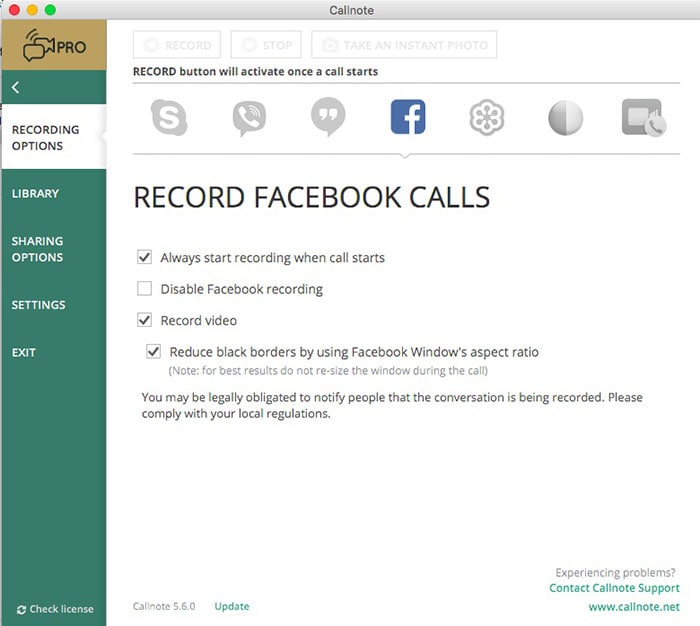
Étape 3 : arrêter et sauvegarder l'enregistrement
Lorsque vous souhaitez arrêter l'enregistrement, cliquez à nouveau sur le signe + (ou le symbole de la virgule) et sélectionnez la commande Arrêter l'enregistrement. Vous pouvez également mettre fin à l'appel de manière basique.
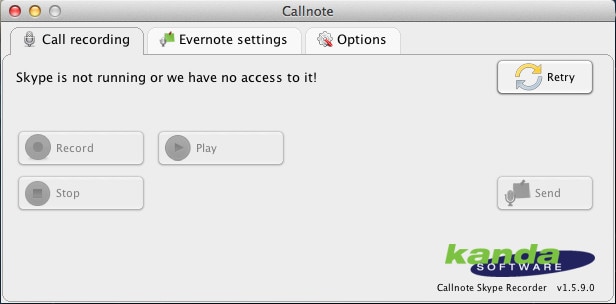
Partie 3. Enregistrer les appels Messenger sur iPhone
En supposant que votre iPhone ou iPad soit sous iOS 11 ou 12, vous pouvez effectuer l'opération efficacement, car l'enregistrement de l'écran et du son en sont les éléments marquants. Il s'agit d'une méthode idéale pour faciliter l'enregistrement de vidéos de Facebook sur votre iPhone et iPad pour la plupart des clients. Il est direct pour les clients iPhone ou iPad d'enregistrer une vidéo Facebook avec le dispositif actuel.
Méthode 1 : Enregistreur intégré à l'iPhone
Actuellement, l'enregistrement d'un appel vidéo est essentiellement ce que les mots disent, vous enregistrez l'appel pendant que vous conversez avec une ou plusieurs personnes à l'autre bout du fil. Pour avoir la possibilité de faire cela, vous avez besoin d'une application d'enregistrement des appels vidéo. Sans cela, il pourrait être difficile de suivre vos appels. Voici quelques applications d'enregistrement d'appels vidéo à découvrir. Chaque propriétaire prétendra offrir la meilleure application. Néanmoins, sept applications méritent d'être considérées.
Étape 1 : Modifier le Centre de contrôle
Ouvrez Paramètres => Centre de contrôle => Personnaliser les contrôles et assurez-vous ensuite que le choix Accès dans les applications est activé.

Étape 2 : Commencer l'enregistrement
Vous pouvez maintenant passer à l'application Facebook Messenger ou à tout autre écran que vous souhaitez capturer. Ouvrez le Centre de contrôle et sélectionnez le symbole d'enregistrement d'écran. Appuyez sur le symbole de l'embouchure pour activer le son afin que tout ce que votre voix puisse être enregistrée également.
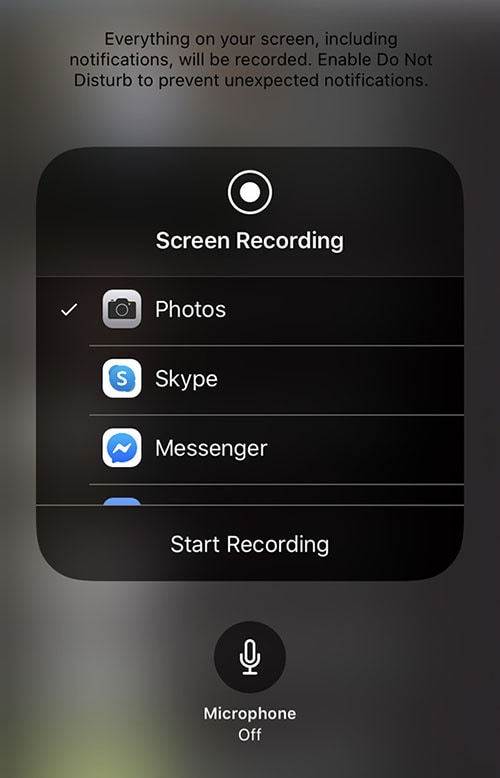
Étape 3 : Fin de l'enregistrement
Pour arrêter l'enregistrement, vous n'avez pas besoin de retourner au Centre de contrôle. Pendant l'enregistrement, un symbole rouge avec l'horloge se trouve sur le point le plus haut de l'écran, il vous suffit de toucher le symbole rouge et un retour en arrière s'ouvrira, vous permettant d'arrêter.
Étape 4 : Trouver et examiner l'enregistrement
Vous pouvez surveiller votre enregistrement d'écran dans l'application Photos. Appuyez ici sur l'enregistrement et vous pouvez relire, effacer ou partager la vidéo.
Méthode 2. DU Screen Recorder
DU screen recorder est un enregistreur d'appels Messenger flexible pour les clients iOS. Il vous permet d'enregistrer tout ce qui se passe sur votre écran, de dessiner dessus en continu et de modifier les comptes d'appels de manière simple, et ce n'est que la pointe de l'iceberg. Comme son nom l'indique, cet enregistreur d'appels Messenger est une méthode de base pour enregistrer vos appels vidéo sur votre iPhone. Après l'enregistrement de l'appel, vous pouvez le modifier ou le diffuser sur YouTube en toute simplicité. De plus, les fonctions de base sont gratuites.

Étape 1 : Téléchargez DU Recorder depuis Apple Store et lancez l'enregistreur depuis le centre de contrôle comme indiqué ici :
Étape 2 ; Ouvrez DU Recorder, et vous verrez la fenêtre d'enregistrement. Cliquez sur le bouton de démarrage et enregistrez votre appel vidéo ou votre vidéo en temps réel.
Étape 3 : Cliquez sur le bouton d'arrêt lorsque vous souhaitez arrêter l'enregistrement. Cela vous amènera au menu d'enregistrement où l'enregistrement de votre appel Messenger est sauvegardé.
Partie 4. Enregistrer les appels Messenger sur Android
AZ Screen Recorder est une application d'enregistrement d'appels Messenger pour les appareils Android. Elle peut être téléchargée à partir du Play Store et App Store, mais vous devez l'acheter pour obtenir la version complète. AZ Screen Recorder est un dispositif supérieur d'enregistrement d'écran de présentation pour les clients Android. Vous pouvez enregistrer les appels de messagerie Facebook, mais aussi créer des vidéos éducatives, ainsi que des émissions en direct, des enregistrements de jeux, etc. Avec une résolution de 1080p et 60 images par seconde, ce produit vous permet de réaliser immédiatement des enregistrements vidéo Facebook de qualité supérieure. De plus, ce programme possède de nombreuses fonctionnalités comme l'enregistrement en direct sur Internet, la modification d'images, la modification de vidéos, la capture d'écran, etc.

Étape 1 : Télécharger et installer AZ Recorder
Téléchargez et exécutez AZ screen recorder sur votre gadget Android, et vous allez voir apparaître une superposition avec quatre boutons Après l'établissement, vous pouvez choisir parmi les décisions d'enregistrer le streaming en direct, prendre des captures d'écran et ce n'est que la pointe de l'iceberg.
Étape 2 : Sélectionner l'enregistrement Facebook Messenger
Préparez-vous à avoir votre conversation vidéo Facebook et, à partir de ce moment, appuyez sur le bouton rouge de la caméra dans la superposition pour que AZ screen recorder puisse commencer à enregistrer les appels vidéo Facebook ; confirmez l'enregistrement.
Étape 3 : Sauvegarder l'enregistrement
Une fois que tout est en place, il vous suffit de tirer l'avertissement vers le bas et de cliquer sur le bouton Arrêter lorsque vous avez besoin d'arrêter ou de retarder le système d'enregistrement.
Conclusion
Tous les enregistreurs d'appels Facebook et enregistreurs de vidéo en direct référencés dans cet article peuvent vous aider à enregistrer des appels vidéo Facebook ou des enregistrements en direct avec pratiquement aucun effort. Facebook, Inc. isole l'utilité de l'information de l'application Facebook primaire et livre officiellement Facebook Messenger pour iOS, et Android tout comme l'espace de travail. Vous pouvez l'utiliser pour envoyer des messages et échanger des enregistrements, des sons, des autocollants, des photos et des documents. En fonction du système d'exploitation de votre cadre et de vos besoins, choisissez le meilleur programme pour effectuer la tâche. Parmi tous les programmes d'enregistrement d'écran, vous ne pouvez pas manquer Filmora. Vous pouvez enregistrer des vidéos en direct et des appels vidéos Facebook en quelques clics simples.



